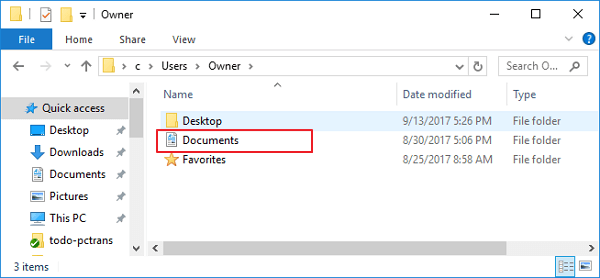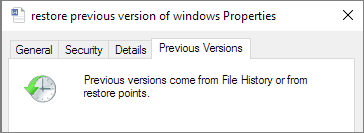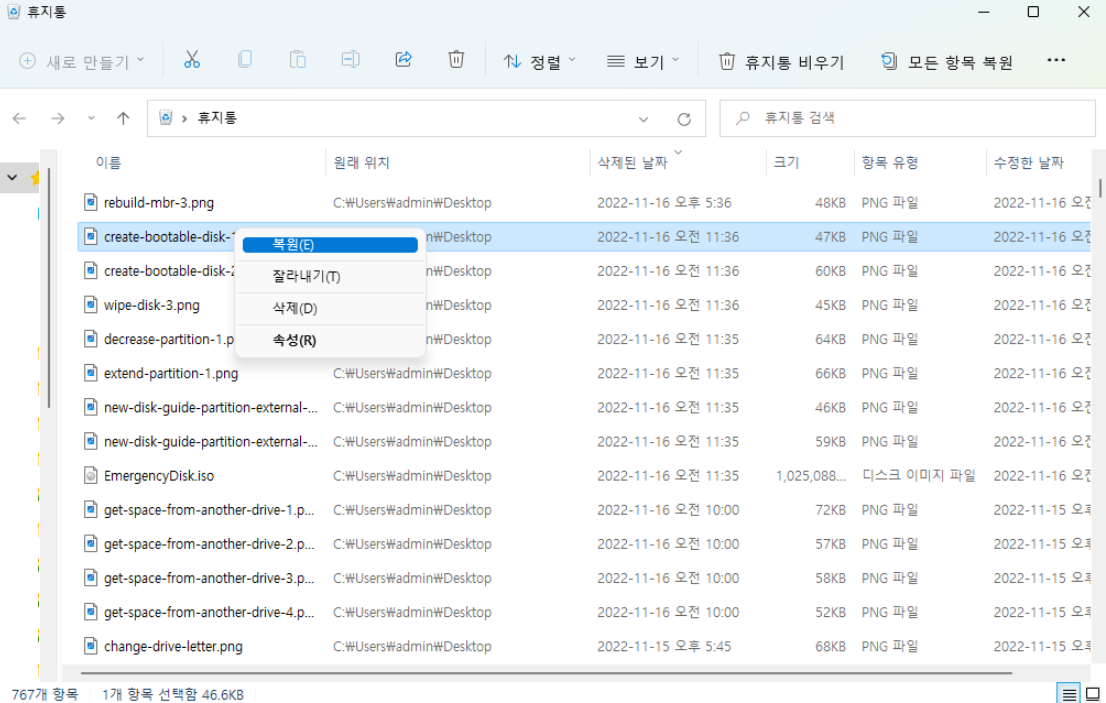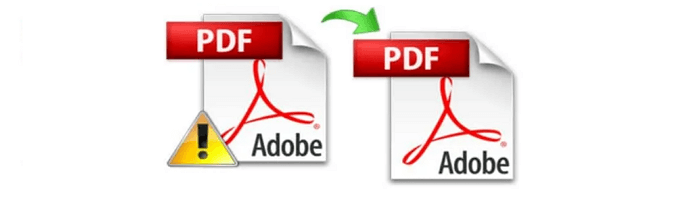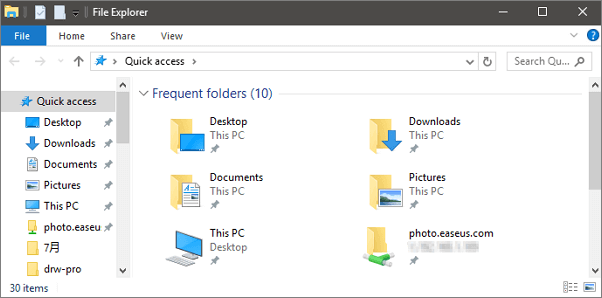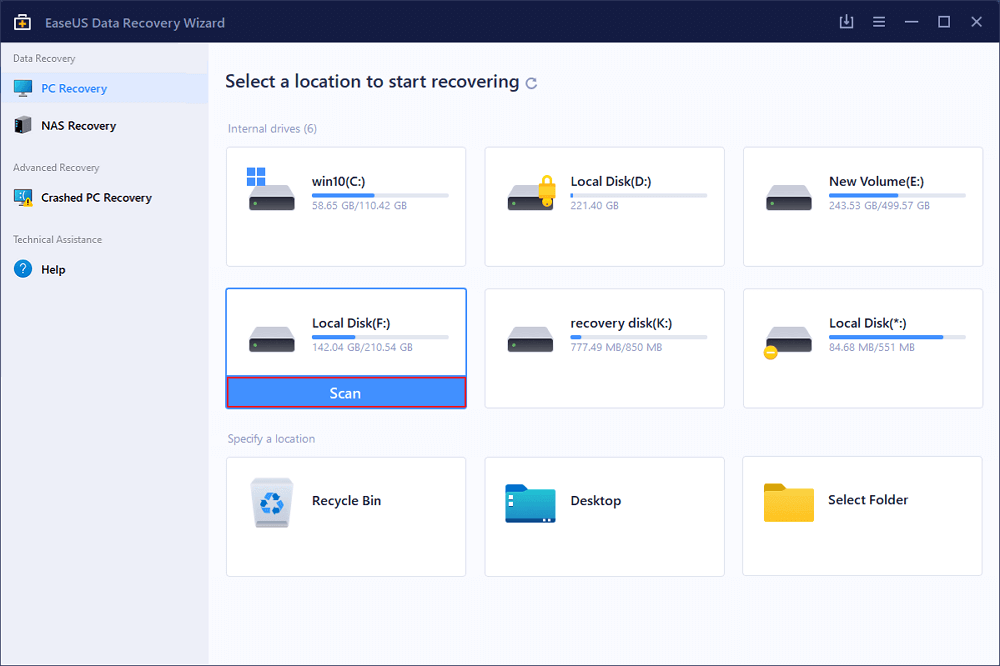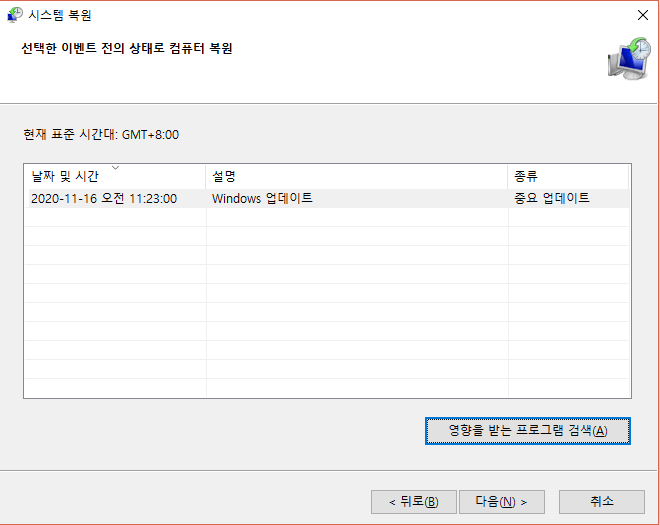페이지 목차
랜섬웨어 파일 복구 요점 정리
✅랜섬웨어에 감염된 파일도 복구가 가능합니다. 주요 방법은 다음과 같습니다:
- 1. 백업 기능 복원: 윈도우 내장 백업 기능을 활용해 감염 이전 시점의 백업에서 파일을 복원합니다.
- 2. 이전 버전 복원: 윈도우의 이전 버전 기능을 통해 감염되지 않은 상태의 파일로 되돌립니다.
- 3. 데이터 복구 프로그램 활용: EaseUS 데이터 복구 마법사로 암호화되거나 삭제된 파일을 복구합니다.
- 4. 백신 및 보안 도구 사용: TotalAV 등 도구를 통해 파일 암호화를 방지하고 복구를 지원합니다.
- 5. 복호화 도구 이용: No More Ransom 사이트에서 추천하는 복호화 도구를 사용하여 파일 잠금을 해제할 수 있습니다.
- 6. 온라인 데이터 복구 서비스: EaseUS의 온라인 데이터 복구 서비스를 통해 전문적인 도움을 받을 수 있습니다.
주의: 일부 랜섬웨어는 원본 파일을 삭제하여 복구가 어려울 수 있으므로, 신속한 대응이 데이터 복구 성공률을 높이는 데 매우 중요합니다.
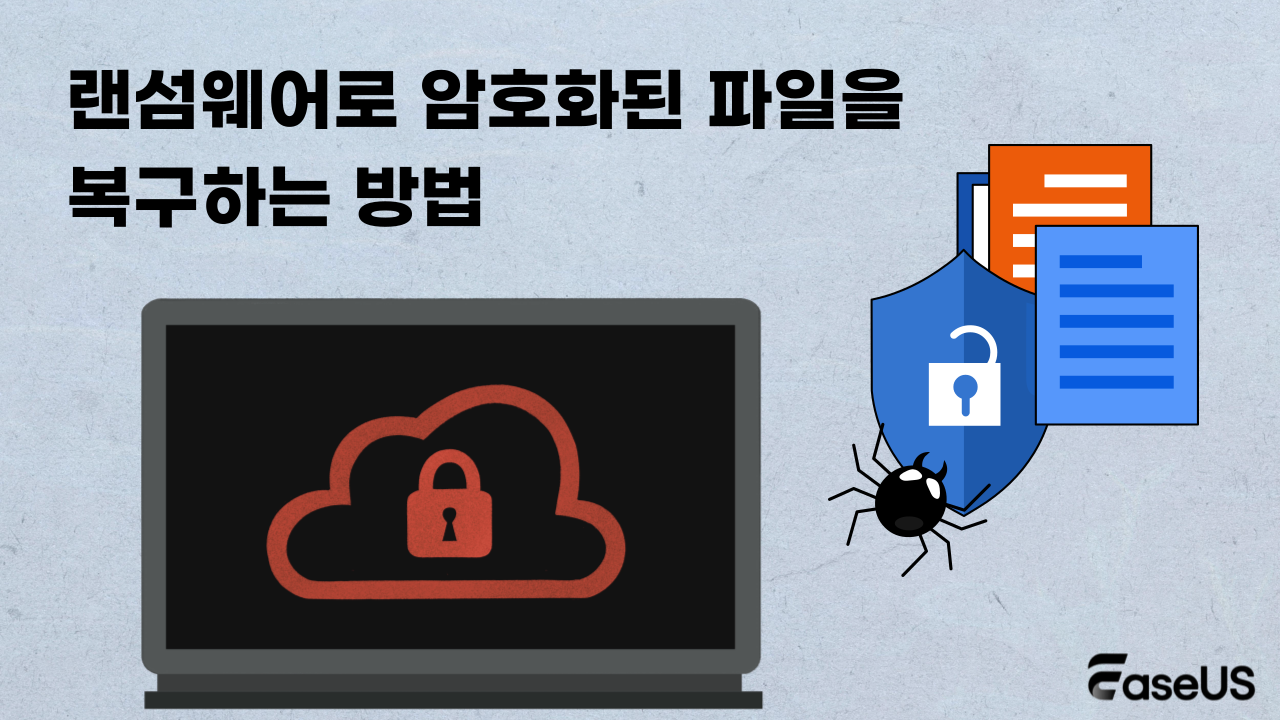
랜섬웨어의 개념 및 감염 원인
랜섬웨어란?
랜섬웨어 바이러스는 주로 이메일, 악성 프로그램, 그리고 웹사이트를 통해 확산되는 최신형 컴퓨터 바이러스입니다. 이 바이러스는 매우 위험하며, 다양한 암호화 알고리즘을 활용해 파일을 감염시키고 암호화하여 접근을 차단합니다. 랜섬웨어는 이메일, 광고 등 세 가지 주요 경로를 통해 전파됩니다. Locky, Zcrypt, CryptoLocker, CryptWall, TorrentLocker와 같은 랜섬웨어에 감염된 저장 장치는 금전 요구가 이루어질 때까지 파일이나 시스템에 접근할 수 없게 됩니다. 적은 금액을 요구하더라도 절대 지불하지 마시기 바랍니다. 지불 후에도 파일이 손상될 수 있으며, 더 큰 데이터 손실 위험에 노출될 수 있습니다. 랜섬웨어의 개념을 충분히 이해한 후에는 감염 원인을 면밀히 분석하여 효과적으로 예방하고 대응하는 것이 중요합니다.
제 파일이 왜 랜섬웨어에 감염되는 건가요?
장비가 랜섬웨어에 감염되어 파일이 암호화되는 경우는 주로 다음과 같은 원인과 관련이 있습니다:
- 피싱 이메일 클릭 시 악성 링크나 첨부파일로 인해 바이러스 실행 위험
- 악성 코드 포함 웹사이트 방문 시 사용자 동의 없이 악성 활동 자동 수행
- 업데이트되지 않은 소프트웨어의 보안 취약점으로 랜섬웨어 공격 노출 가능
- 공용 Wi-Fi 사용 시 민감 데이터 전송 중 장비 공격 위험 증가
- 신뢰할 수 없는 출처에서 다운로드한 파일에 악성 소프트웨어 포함 가능성
만약 랜섬웨어에 감염되셨다면, 암호화된 파일을 신속하게 복구할 수 있는 여러 가지 방법이 있습니다. 지금부터 랜섬웨어로 암호화된 파일을 복구할 수 있는 실질적인 방법들을 안내해드리겠습니다.
방법 1. 윈도우 11/10 시스템 백업을 이용하여 랜섬웨어로 감염된 암호화된 파일 복구
파일 복구 프로그램이 정상적으로 작동하지 않을 경우, 시스템 백업을 미리 생성해 두었다면 윈도우 11/10/8/7 백업 기능을 활용하여 랜섬웨어 바이러스에 감염된 파일을 복구할 수 있습니다. 이러한 방법은 더욱 심각한 상황에서도 파일을 안전하게 복원하는 데 큰 도움이 됩니다. 따라서 윈도우 백업 설정을 자동으로 활성화해 두는 것은 파일 복구 시 매우 유용한 방법입니다.
1단계. 제어판에서 "시스템 및 보안" > "백업 및 복원" > "백업에서 파일 복원"을 선택해 주세요.

2단계. 이후 백업 및 복원 화면에서 "내 파일 복원"을 선택하여 필요한 파일을 복원하실 수 있습니다.
방법 2. 이전 버전 기능을 사용하여 랜섬웨어로 감염된 파일 복원
이전 버전의 파일은 랜섬웨어로 암호화된 파일을 복구하는 데 매우 유용하며, 윈도우 시스템은 자동으로 파일의 이전 스냅샷을 생성하여 현재 파일이 암호화되었어도 스냅샷은 손상되지 않고 안전하게 보관됩니다. 이를 통해 사용자는 파일을 암호화되기 전 상태로 복원하여 중요한 데이터를 회복할 수 있습니다.
1단계. 데이터가 저장된 폴더를 확인하려면, 해당 파일을 마우스 오른쪽 버튼으로 클릭한 후 "속성"을 선택해 주세요.
2단계. 속성 창이 열리면 "이전 버전"탭을 선택해 주세요.
| ✍️주의: 이전 버전 탭이 보이지 않는 경우, 클라이언트 설치가 필요할 수 있습니다. 정확한 클라이언트 설치를 위해 지원 팀에 문의해 주세요. |
3단계. 파일과 관련된 사용 가능한 스냅샷 목록이 표시됩니다. 파일의 최신 버전을 나타내는 스냅샷을 선택해 주세요.
4단계. "보기"를 클릭하여 파일이 올바른 버전인지 확인해 주세요. 적합한 파일을 찾으셨다면 다음 단계 중 하나를 진행해 주세요.
- 보기 : 복구된 파일을 직접 확인하신 후, 상단 메뉴에서 "파일"을 클릭하시고 "다른 이름으로 저장"을 선택하여 저장하실 수 있습니다.
- 복사 : 원본 파일과 동일한 폴더에 복구된 파일의 복사본을 생성합니다. 이렇게 하면 두 개의 파일을 모두 이용하실 수 있습니다.
- 복원 : 복구된 파일로 현재 파일을 대체하여 복원합니다.
| ⭐중요: 파일을 복원하시면 현재 복사본에 저장된 모든 데이터가 이전 파일의 내용으로 대체됩니다. |
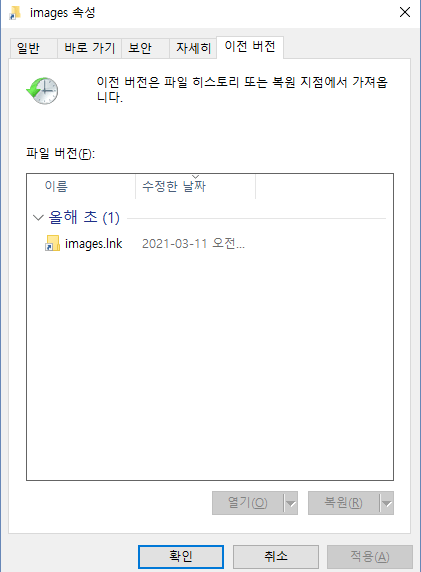
방법 3. 데이터 복구 소프트웨어를 사용하여 랜섬웨어에 의해 손상된 파일 복구
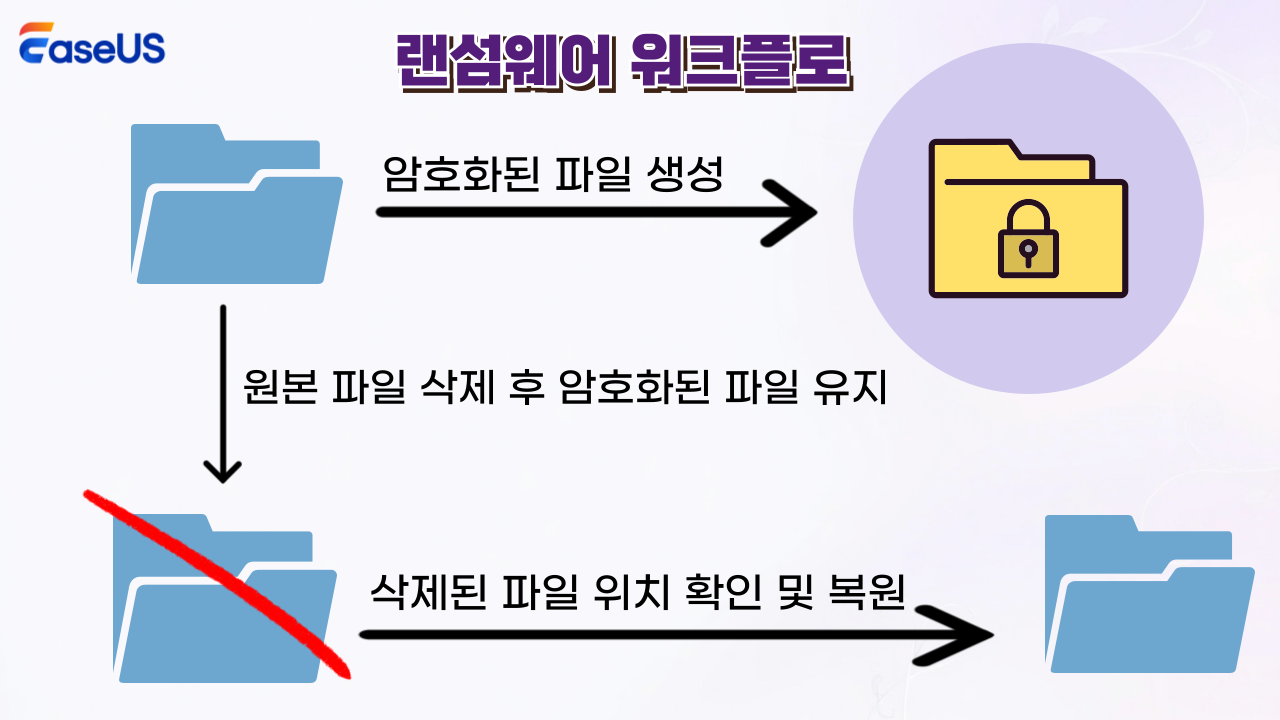
데이터 복구를 진행하기 전에 대부분의 랜섬웨어 작동 방식을 충분히 이해하는 것이 매우 중요합니다. 일반적으로 랜섬웨어에 감염된 파일은 원본 파일이 아닌 바이러스가 생성한 암호화된 복사본입니다. 랜섬웨어는 단순히 파일을 암호화하는 것뿐만 아니라 원본 파일을 삭제하는 경우가 많습니다. 따라서 데이터 복구 프로그램을 활용하면 삭제된 원본 파일을 복원할 가능성이 있습니다. 복구 프로그램이 삭제된 원본 파일을 찾아내면 데이터를 성공적으로 복구할 수 있습니다. EaseUS Data Recovery Wizard는 Locky, CryptoLocker 등 다양한 랜섬웨어에 감염된 파일을 복구할 수 있는 매우 신뢰받는 파일 복구 소프트웨어입니다.
EaseUS Data Recovery Wizard
- 다양한 데이터 손실 상황에서 삭제, 포맷 및 액세스 할 수 없는 데이터 복구
- 모든 저장소에서 사진, 오디오, 음악 및 이메일을 효과적이고 안전하며 완벽하게 복구하
- 휴지통, 하드 드라이브, 메모리 카드, 플래시 드라이브, 카메라 및 캠코더에서 데이터 복구
1단계. 바이러스에 감염된 드라이브 선택
Windows PC에서 EaseUS 바이러스 파일 복구 소프트웨어를 실행하세요. 바이러스가 공격한 디스크를 선택하여 손실되거나 숨겨진 파일을 검색합니다. 참고:
- 파일이 바이러스에 의해 숨겨지거나 HDD에서 삭제된 경우 데이터 덮어쓰기를 방지하기 위해 다른 볼륨이나 외부 USB 드라이브에 소프트웨어를 설치하는 것이 좋습니다.
- 감염된 장치가 외장 하드 드라이브, 플래시 드라이브 또는 메모리 카드인 경우 컴퓨터의 로컬 드라이브에 소프트웨어를 설치하는 것은 중요하지 않습니다.

2단계. 모든 스캔 결과 확인
EaseUS Data Recovery Wizard는 바이러스에 감염된 하드 드라이브에서 삭제되거나 숨겨진 파일을 찾기 위한 검사 프로세스를 즉시 시작합니다. 원하는 파일을 빠르게 찾으려면 필터 또는 유형 그룹화 기능을 사용하여 사진, 비디오, 문서, 이메일 등만 표시할 수 있습니다.

3단계. 삭제/숨김 파일 미리보기 및 복구
프로세스가 완료되면 스캔한 파일을 미리 볼 수 있습니다. 원하는 파일을 선택하고 "복구" 버튼을 클릭하십시오. 복원된 파일은 손실된 위치가 아닌 컴퓨터 또는 저장 장치의 다른 안전한 위치에 저장해야 합니다.

이러한 워크플로우는 랜섬웨어의 종류와 개발자에 따라 다를 수 있으며, 보안 조치가 강화됨에 따라 랜섬웨어 개발자들도 점점 더 다양한 기법을 활용하고 있습니다. 이들은 감염 후 요구사항을 실행하며, 데이터 복구 프로그램이 작동하지 않도록 원본 파일을 삭제하는 경우도 있습니다. 하지만 감염된 데이터를 복구하기 위해서는 파일 복구 도구를 사용하는 것이 권장됩니다. 비록 바이러스 유형을 정확히 파악하기 어려울 수 있으나, 가능한 모든 방법을 동원하여 신속하게 데이터를 복구하는 것이 중요합니다.
방법 4. 바이러스 백신 및 보안 소프트웨어 실행
많은 컴퓨터가 랜섬웨어에 감염되어 잠금 해제에 어려움을 겪고 있습니다. TotalAV라는 바이러스 백신 프로그램을 사용하시면 랜섬웨어로 암호화된 파일을 보호하고 복구하는 데 도움을 받을 수 있습니다.
1단계. 아래의 "지금 보호 받기" 버튼을 클릭하여 다운로드를 시작하세요.
2단계. 시스템 팝업 창에서 "예"를 선택하여 TotalAV 설치를 승인합니다.
3단계. 설치 창에서 안내에 따라 설치를 완료한 후 TotalAV를 통해 랜섬웨어 문제를 해결하세요.
 TOTALAV
TOTALAVTotalAV는 다수의 상을 수상한 바이러스 백신 및 보안 솔루션으로, 바이러스, 악성 소프트웨어 및 온라인 위협으로부터 실시간으로 안전하게 보호해 드립니다.
사용하기
바이러스 백신 보호 사용
방법 5. 랜섬웨어 복호화 도구를 사용하여 파일 잠금 해제하기
많은 보안 업체와 개발자들이 특정 랜섬웨어에 대응하는 복호화 도구를 제공하고 있으며, 이러한 도구는 암호화된 파일 복구에 큰 도움이 될 수 있습니다. 다만, 모든 랜섬웨어에 적용 가능한 것은 아니며, 사용 시 위험이 있을 수 있으므로 No More Ransom과 같은 신뢰할 수 있는 사이트에서 추천하는 도구를 선택하는 것이 중요합니다. 또한, 가능한 모든 복구 방법을 활용하기 위해 복호화 도구 사용과 함께 EaseUS 데이터 복구 마법사를 병행하여 사용하실 것을 권장드립니다. 이를 통해 데이터 복구 성공률을 높이고 다양한 상황에서도 데이터 안전을 확보할 수 있습니다.
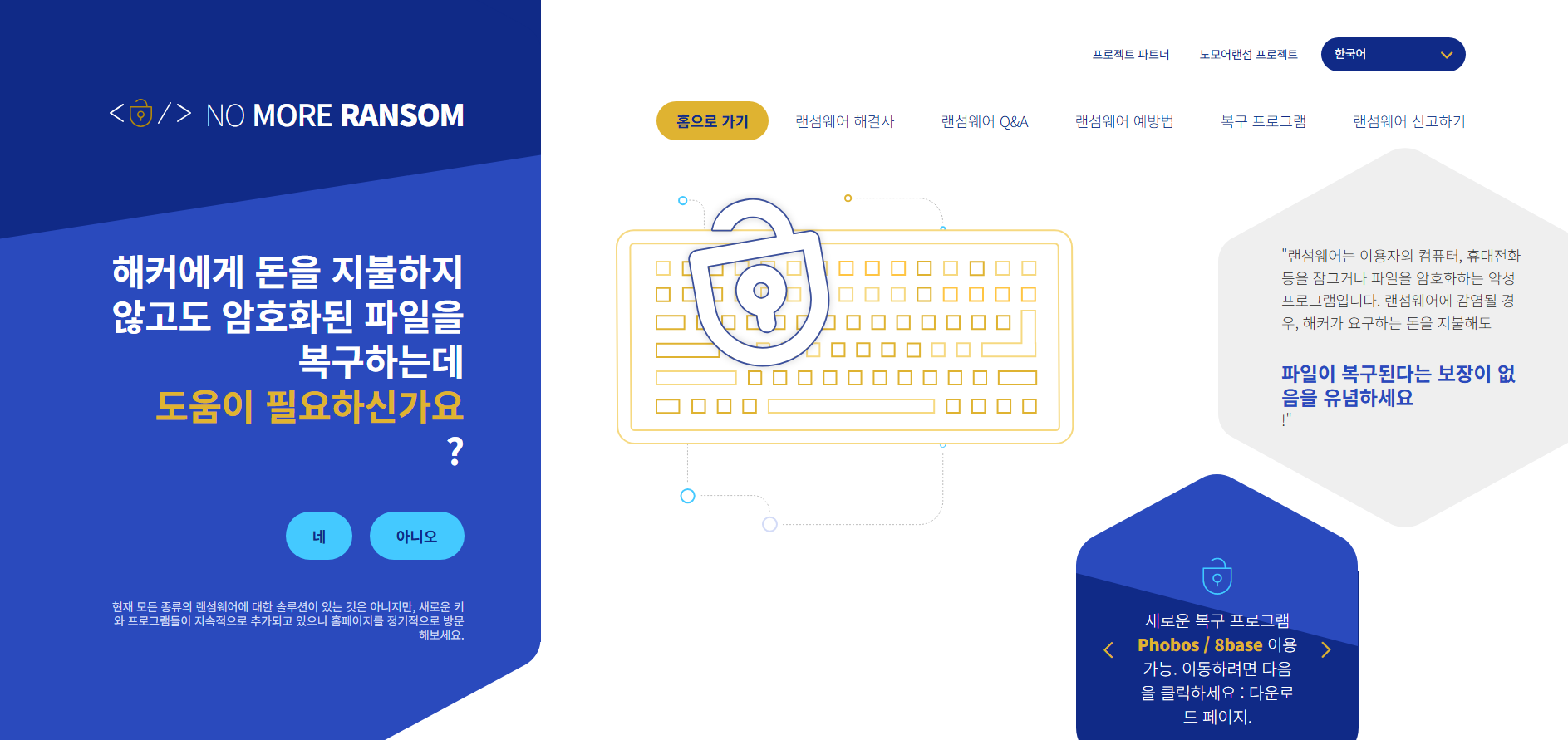
방법 6. 온라인 서비스를 활용하여 랜섬웨어로 인해 손실된 데이터 복구
만약 이전에 안내해드린 방법으로 랜섬웨어 감염 문제를 직접 해결하기 어려우시다면, EaseUS의 온라인 맞춤형 데이터 복구 서비스를 이용해 보실 수 있습니다. 이 서비스는 랜섬웨어로 인해 암호화된 파일 문제에 대해 전문적이고 신뢰할 수 있는 해결책을 제공합니다. 상황이 복잡하더라도 1:1 전용 지원을 통해 다양한 데이터 손실 사례에서 복구를 도와드리며, 복잡한 암호화 파일 복구 작업도 원활하게 지원합니다.
EaseUS 데이터 복구 전문가에게 일대일 수동 복구 서비스를 문의하세요. 무료 진단 후 다음과 같은 서비스를 제공해 드립니다.
- 손상된 RAID 구조, 부팅할 수 없는 Windows OS, 손상된 가상 디스크 파일(.vmdk, .vhd, .vhdx 등) 복구
- 손실된 파티션 및 재분할된 드라이브를 복구/수리
- 하드 드라이브 포맷 해제 및 원시 드라이브 복구(BitLocker로 암호화된 드라이브)
- GPT로 보호된 파티션이 된 디스크 수정
동영상 튜토리얼 가이드: 랜섬웨어로 암호화된 파일을 복구하는 방법
랜섬웨어 감염으로 암호화된 파일 복구 방법에 관한 영상이 준비되어 있습니다. 아래에 안내된 간단한 단계를 참고해 주세요.
00:41 암호화 개념 소개
01:17 직쏘(JigSaw) 랜섬웨어 설명
01:31 랜섬웨어 실행 파일 분석
02:10 정적 암호화 키 이해
02:54 McSauce를 활용한 랜섬웨어 암호 해독
03:54 메모리 덤프에서 키를 찾는 방법
05:01 브루트 포스 공격 기법
07:27 전문가용 해독 도구 소개
추가 팁: 랜섬웨어 감염 여부 확인 및 피해 최소화 방법
랜섬웨어는 언제나 예기치 않게 발생할 수 있으며, 이를 신속하게 인지하는 것이 피해를 최소화하는 가장 중요한 첫걸음입니다.
- 🔍컴퓨터 성능이 평소보다 현저히 느려지면 감염 신호일 수 있으니 주의해야 함
- 🛑파일 확장자가 변경되거나 파일을 열 수 없으면 암호화되었을 가능성이 있으므로 확인 필요
- ⚠️파일 복구를 위해 금전을 요구하는 경고 메시지가 팝업되면 즉시 주의해야 함
- 📧출처가 불분명한 의심스러운 이메일 첨부파일을 열었는지 반드시 점검할 것
- 🔒백신 소프트웨어에서 잠재적 위협 경고가 있는지 신속히 확인해야 함
복원하는 것보다 예방하는 것이 더 쉽습니다. 아래의 팁을 참고하셔서 컴퓨터를 바이러스 감염으로부터 안전하게 보호하시기 바랍니다.
- ✉️출처가 불분명한 이메일의 첨부파일이나 링크는 절대 열지 말 것
- ⚔️컴퓨터에 안티바이러스 소프트웨어를 설치하고 항상 최신 상태로 유지
- 📮신뢰할 수 있는 소프트웨어를 통해서만 온라인 파일을 다운로드하고, .js, .vbs 등 의심스러운 확장자의 파일은 실행하지 말 것
- 🛍️중요한 데이터와 파일은 정기적으로 백업하며, 자동 백업 소프트웨어 사용을 권장
- 👮랜섬웨어 공격 피해 시 반드시 관련 기관에 신고할 것
마무리
랜섬웨어는 개인과 기업 모두에게 위협이 될 수 있습니다. 피해를 최소화하기 위해서는 신속한 대응과 효과적인 파일 복구 방법이 필요합니다. 위에서 소개한 방법 중 하나를 활용하여 랜섬웨어로 암호화된 파일을 복구해 보시기 바랍니다. 다만, 많은 사용자들이 컴퓨터에서 파일 또는 시스템 백업 기능을 활성화하지 않는 점을 유의해 주세요.
EaseUS Data Recovery Wizard는 하드 드라이브에서 삭제된 파일 및 폴더 복구, 바이러스 공격 복구, 포맷 복구, 휴지통에서 비운 데이터 복구, 유실된 파티션 복구 등 다양한 데이터 복구 기능을 제공하는 대표적인 제품입니다. 또한 무료 데이터 복구 프로그램도 제공하고 있으니, 한 번 사용해 보시면 만족스러운 결과를 얻으실 수 있을 것입니다.
랜섬웨어 파일 복구에 관한 자주 묻는 질문(FAQ)
1. 랜섬웨어에 감염된 파일의 암호를 해독하는 것이 가능한가요?
네, 암호 해독 도구를 사용하여 랜섬웨어에 감염되어 암호화된 파일을 복구하실 수 있습니다. 지원되는 랜섬웨어 종류로는 AES_NI, Alcatraz Locker, Babuk, CrySiS, CryptoMix (오프라인 버전), GandCrab 등이 있습니다.
2. 랜섬웨어로 암호화된 파일을 복구할 수 있습니까?
네, 있습니다. 아래는 암호화된 파일을 복구하는 가장 효율적인 방법입니다. EaseUS 무료 데이터 복구 프로그램을 다운로드하여 실행한 후, 암호화된 파일이 있는 위치를 스캔하고, 검색된 파일을 미리 확인한 뒤 복구하시면 됩니다.
3. Cerber 랜섬웨어에 감염된 파일을 복구할 수 있는 방법이 있을까요?
EaseUS 파일 복구 소프트웨어를 이용하면 Cerber 바이러스에 의해 삭제된 파일을 복구할 수 있으며, Malwarebyte 도구를 통해 바이러스에 암호화된 파일의 암호를 해독할 수 있습니다.
4. 랜섬웨어를 복구하는 데 얼마나 걸립니까?
랜섬웨어 제거 소요 시간은 약 1시간에서 3주까지 다양하며, 제거 방법과 감염된 소스의 수에 따라 달라질 수 있습니다.
-
지연은 대학원 졸업 후 EaseUS 회사에 발을 들였습니다. 그곳에서 편집자로서 5년 동안 열정적으로 일하며, IT 세계에 대한 남다른 애정을 쏟아왔습니다. 데이터 복구, 파티션 관리, 스크린 레코딩 등 다양한 주제에 대해 깊이 있는 분석을 통해 전문성을 쌓아왔답니다.…
-
2020년에 EaseUS에 합류하여, EaseUS 콘텐츠 팀에서 일해 왔습니다. 컴퓨팅 및 기술에 열성적으로 기술 방법 기사를 작성하고 Windows 및 Mac 데이터 복구, 파일/시스템 백업 및 복구, 파티션 관리, iOS/Android 데이터 복구에 대한 기술 솔루션을 공유하고 있습니다.…

20+
년 경험

160+
개 지역

72 Million+
누적 다운로드 수

4.8 +
트러스트파일럿 평점


 September 03,2025
September 03,2025